Mises à jour
MAJ DEUS II V1
Mise à jour V1.1
XP tient à exprimer sa gratitude à tous les utilisateurs pour leurs précieux commentaires suite à la sortie de la version 1.0. Nous apprécions vos contributions et, sur la base de vos retours, nous sommes heureux de vous présenter la version 1.1 :
Corrections de bugs :
Le problème de redémarrage de la télécommande ou de blocage du WS6 dans des configurations particulières a été résolu.
Autres améliorations :
- Le réglage FE.TID (affichage de cibles ferreuses) est désormais activé par défaut. Si vous préférez ne pas afficher les ID des cibles ferreuses, vous pouvez désactiver le réglage FE.TID.
- Nous avons apporté des corrections à la fonction SILENCER dans les programmes P1, P2, P4, P5 et P6 : désormais, les niveaux de Silencer 0, 1 et 2 offrent le même rejet que dans la version 0.71, tandis que les niveaux supérieurs à partir de 3 offrent un meilleur rejet du fer. Le programme 3 SENSI FT utilise un Silencer proche de la V1.0.
- Les versions précédentes 0.6, 0.71 et 1.0 sont toujours en ligne et accessibles par le nouvel Updater.
- Toutes les autres fonctions et améliorations de la V1.0, telles que le filtre audio, le Freq Max, l'audio HiSquare, l’offset en Fultones, l’affichage rapide de l’indice etc., restent inchangées dans la V1.1.
Nous vous encourageons à lire attentivement les informations détaillées sur ces fonctionnalités dans la documentation ci-dessous en regardant la vidéo de Gary Blackwell ci-dessous.
De plus, nous vous recommandons vivement de regarder la vidéo tutorielle intitulée "Procédure de mise à jour" pour vous guider au mieux
L'équipe XP

XP vous propose une nouvelle plateforme de mise à jour compatible PC et MAC pour votre DEUS II.
Créez votre compte et mettez à jour dès à présent votre DEUS II vers la Version 1.0 et profitez gratuitement des dernières innovations !
Ce compte vous permettra aussi de vous abonner à l’application Go Terrain. Un accès direct à toute la technologie XP !
(Cette plateforme de mise à jour fonctionne avec les navigateurs suivants uniquement : Chrome, Edge, Opéra, Brave)
Nouveautés de la V1.0 :
FULL TONES (Discri > Expert)

- DISCRIMINATION=TONE BREAK
- OFFSET-FT (FULLTONES > EXPERT)
- VOLUME TONALITES du FullTones (FULLTONES > EXPERT)
VOLUME TONALITES (MENU > DISCRI > EXPERT > TONES > EXPERT)
Ajuste le volume sonore de chaque tonalité sur 11 niveaux afin d’atténuer certaines conductivités et d’en privilégier d’autres.
FRÉQUENCE MAX (MENU > FREQ MAX)
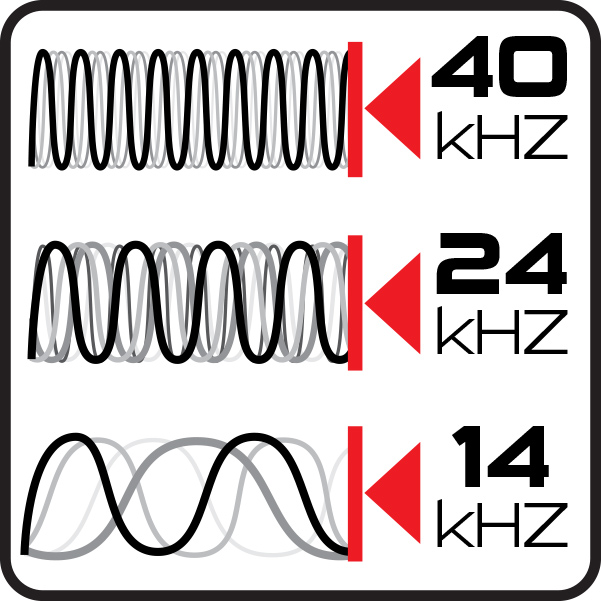
Diminuer la Fréquence Max permet d’améliorer la stabilité au sol et la discrimination des ferreux.
Cela réduit aussi la sensibilité aux faibles conducteurs (T.ID 25-50) et la capacité d'accepter des monnaies mélangées à des clous ou du sol très minéralisé.
Le programme 1 GENERAL couplé à une Fréquence Max de 14khz (spectre 4-14khz) sera par exemple plus adapté pour détecter de haut conducteurs (monnaie argent) au travers de papier d’aluminium, que la bande d’origine allant jusqu’à 40khz.
Note : Le décalage de fréquence ainsi que le Scan auto de fréquences ont été déplacés dans le sous-menu de Fréquence Max
FILTRE AUDIO (OPTION > AUDIO)
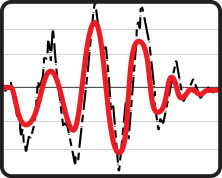
- Sur la plage ou terrains peu pollués des niveaux élevés de 2 à 5 seront intéressants.
- En milieu pollué de ferreux les niveaux bas de 0 à 2 conserveront suffisamment de nuances sur les craquements de ferreux afin de mieux les reconnaître.
TYPE AUDIO HI-SQUARE (OPTION > AUDIO > TYPE SON)
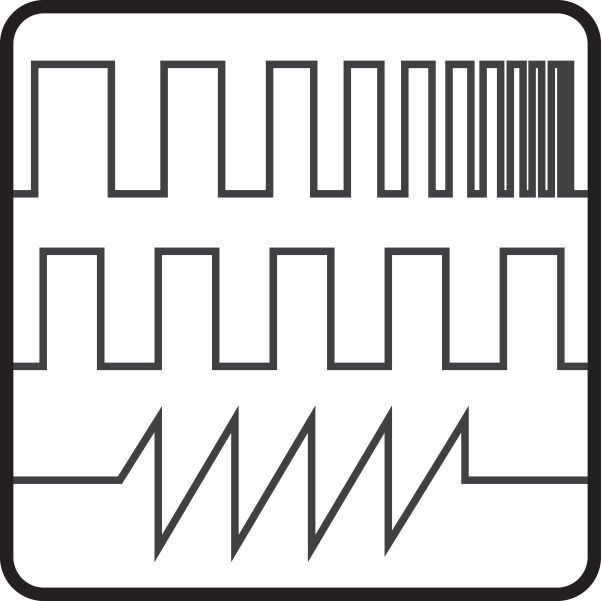
En mode Pitch les cibles fortes proches du disque seront elles moins aigues et adoucies par rapport au SQUARE afin de mieux identifier les cibles profondes sans pour autant saturer votre audition sur des signaux proches et forts.

T.ID plus rapide
L’indice des cibles (T.ID) est désormais actualisé plus rapidement afin que l’indice d’un ferreux ne traine pas sur une cible non ferreuse. N’hésitez pas aussi à ajuster le réglage FE T.ID sur OFF pour favoriser l’affichage des cibles non ferreuses.
FE T.ID (OPTION > CONFIG > ON/OFF)
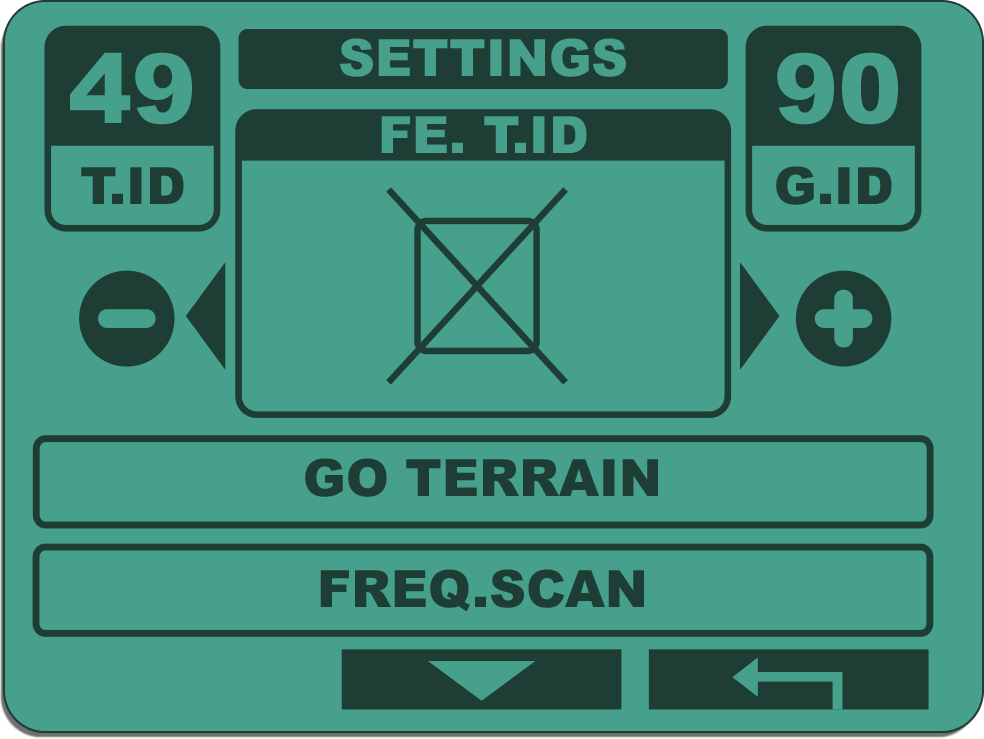
FE T.ID = OFF : N’affiche pas les ID des ferreux mais seulement les ID ayant une valeur supérieure au réglage de discrimination (même si vous gardez du Volume Fer).
En milieu pollué de ferreux réglez FE T.ID sur OFF, concentrez-vous ainsi que sur l’affichage des cibles non ferreuses.
SILENCIEUX (DISCRI > EXPERT)
Désormais plus efficace et plus étagé sur 8 niveaux de 0 à 7.
Le silencieux dès les niveaux 2-3 réduit un peu plus la quantité de ferreux affichant des ID hautes et générant des claquements de tonalité élevée.
Si vous souhaitez améliorer encore la discrimination des ferreux, pensez à :
- Augmenter le Silencieux à 3, 4, 5…
- Augmenter le niveau de discrimination à 8-10 par exemple.
- Utiliser le rejet B.caps (rejet capsule ferreuse et ferreux large)
- Réduire la Fréquence Max à 24 ou 14khz
DIVERS
Programme 1-GENERAL
Le programme 1-Général passe en 2 tons et en mode d’affichage Grand T.ID par défaut. Sa réactivité est légèrement diminuée de 2.5 à 2 afin de vous offrir plus de performances en usage général sur terrain peu pollué.
Multi Notch et menu Sol sur le WS6
Le Multi-Notch ainsi que le menu Sol avec son mode tous métaux sont désormais présents sur le WS6 Master.
VIDEOS
DOCUMENTATION
Recommandations
Cliquez sur le lien en bas de page pour accéder à la page de l’Updater puis suivez attentivement les instructions dans l’updater.
Chargez au moins à 50% votre télécommande et votre casque avant la mise à jour.
TELECOMMANDE
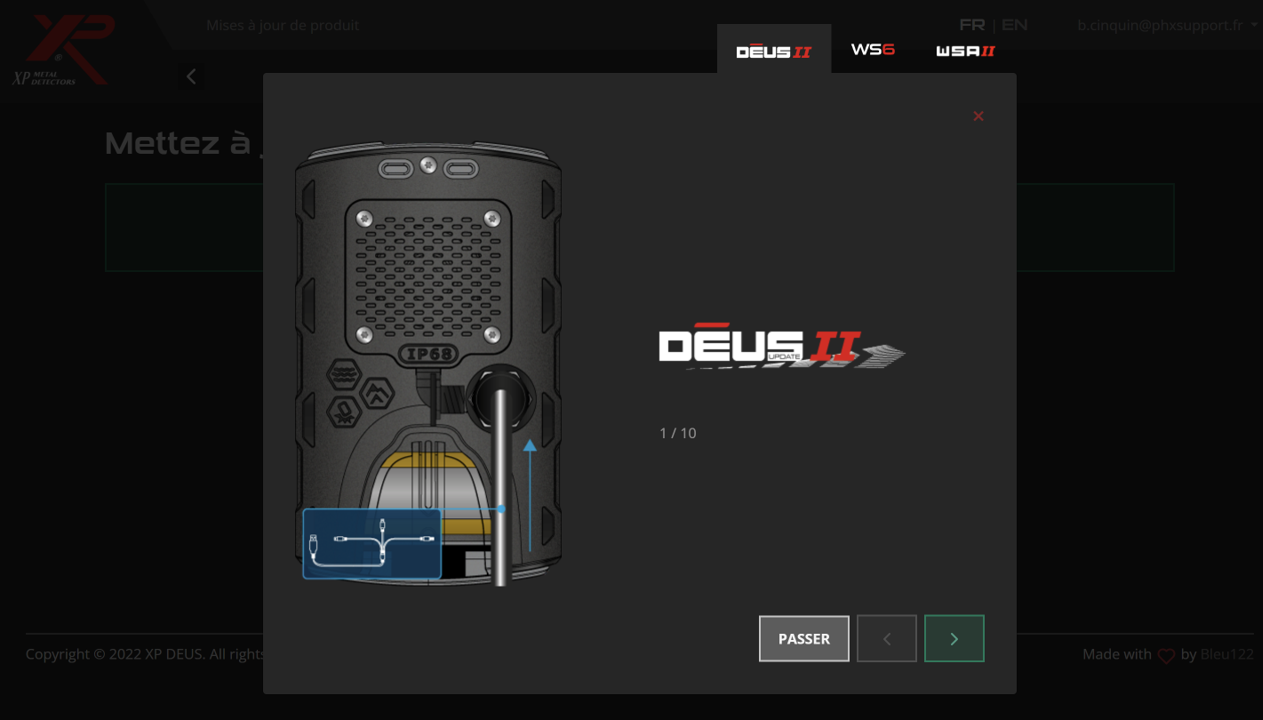
- Sélectionnez l’onglet « DEUS II » en haut de la page de l’updater.
- Choisissez la version que vous souhaitez installer dans le menu déroulant de gauche.
- Suivez les instructions pour configurer votre télécommande en mode mise à jour (Option > Config > Mise à jour > Confirmer).
- Utilisez le connecteur circulaire du câble USB à 3 sorties fourni avec votre DEUS II.
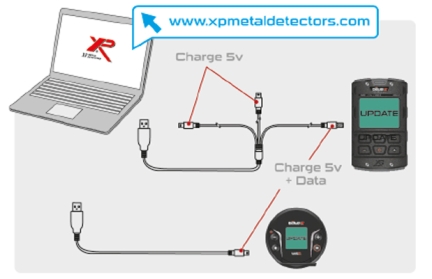
CASQUES WS6 ET WSAII / WSAIIXL
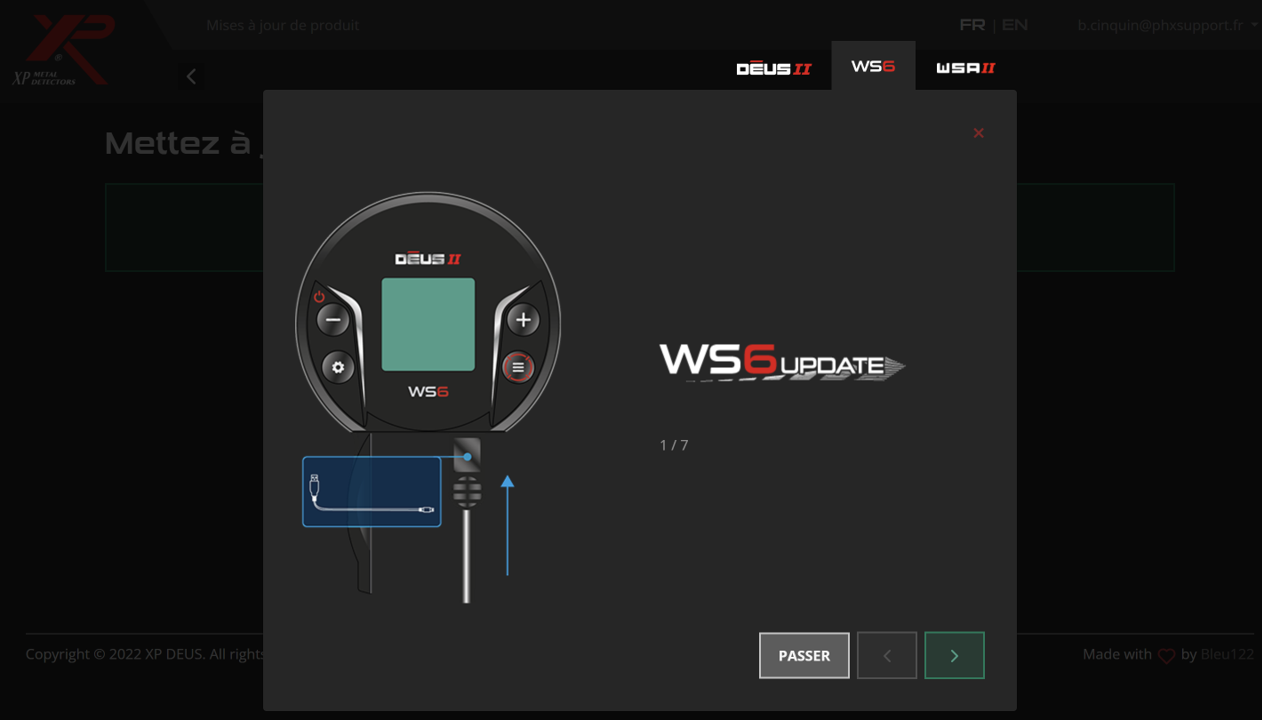
- Sélectionnez l’onglet "WS6 ou WSAII" en haut de la page de l’updater. Le WSAII et WSAII XL utilisent le même fichier / onglet de mise à jour.
- Suivez les instructions données par l’updater pour configurer votre casque en mode mise à jour.
WS6 :
- Appuyez sur le bouton ⚙️ pour accéder à Option, faites défiler avec le même bouton et sélectionnez CONFIG en appuyant pendant 2 secondes
- Faites défilez toujours avec le même bouton et sélectionnez MISE A J en appuyant sur le bouton pendant 3 secondes
- Appuyez sur le bouton en bas à droite pour confirmer
Appuyez sur le bouton – puis ensuite sur + et maintenez les 2 boutons pressés pendant 12 secondes.
! Utilisez le câble USB à simple sortie (DATA) que nous fournissons avec les casques et non celui à 3 sorties.
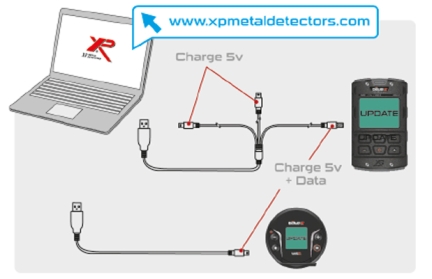
PROGRAMME PERSONNALISE
Si vous avez créé des programmes personnalisés, nous vous recommandons de les noter avant la mise à jour afin de pouvoir les saisir à nouveau dans votre module de commande après celle-ci.




Commentaires